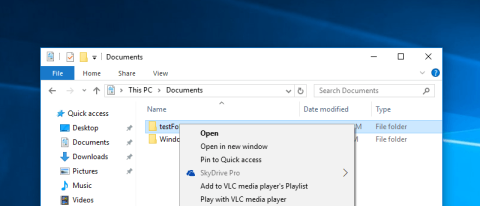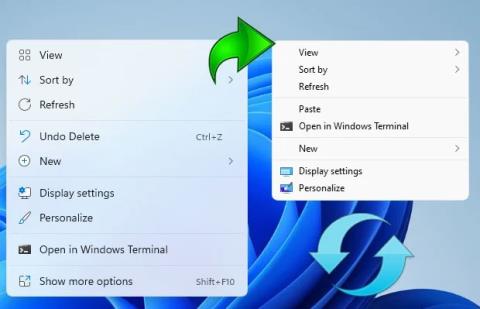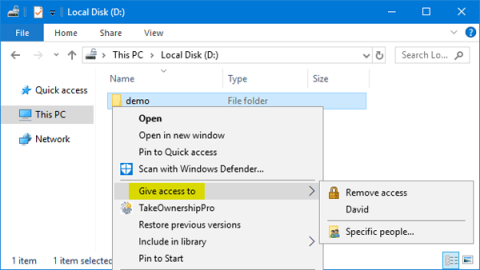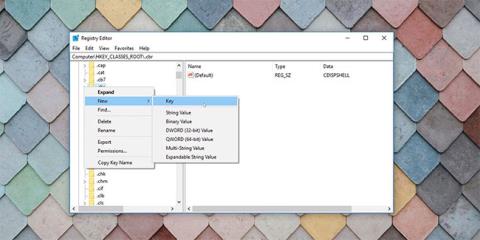Snabbmenyer är en viktig komponent i Windows-användarupplevelsen. Den här menyn visas när du högerklickar på skrivbordet eller program, enheter eller mappar.
På Windows 11 har kontextmenygränssnittet förfinats mot förenkling, inspirerat av Fluent Design för en rymligare känsla. Men det faktum att Microsoft "proppar" många kategorier är utrymmet mellan kategorierna som visas mindre, vilket leder till en större menystorlek, vilket gör att många användare känner sig missnöjda. Det finns till och med många åsikter om att Windows 10:s snabbmeny ger en bättre upplevelse. Om du är en av dem finns det ett enkelt sätt att lösa problemet.

Du kan i viss mån återfå Windows 10-kontextmenygränssnittet direkt i Windows 11 genom att återställa värdet på denna registernyckel och sedan starta om File Explorer:
[HKEY_CURRENT_USER\Software\Classes\CLSID\{86ca1aa0-34aa-4e8b-a509-50c905bae2a2}\InprocServer32] @=””
Men om du tycker att ovanstående uppgift är för besvärlig, är Windows 11 Classic Context Menu v1.0 en liten applikation utvecklad av Sordum-teamet som kan automatisera denna process och hjälpa dig att slutföra uppgiften på bara några minuter med ett klick.
Efter att ha laddat ner och installerat Windows 11 Classic Context Menu v1.0 behöver du bara starta programmet och klicka på knappen "Aktivera Win 11 Classic Context Menu Style", det "klassiska" kontextmenygränssnittet kommer omedelbart att visas.

Om du vill återgå till standardgränssnittet för Windows 11-kontextmeny, klicka på "Aktivera Win 11 standardkontextmenystil". Om du behöver starta om Windows Explorer kommer programvaran också att upptäcka och utfärda en varning.

Detta är en gratis app och har även kommandoradsstöd. Detta innebär att du kan automatisera processen ytterligare.
För att se alla kommandoradsparametrar som stöds, använd alternativet "Kommandoradsinformation".

Du kan ladda ner version 1.0 av Windows 11 Classic Context Menu-applikationen HÄR .